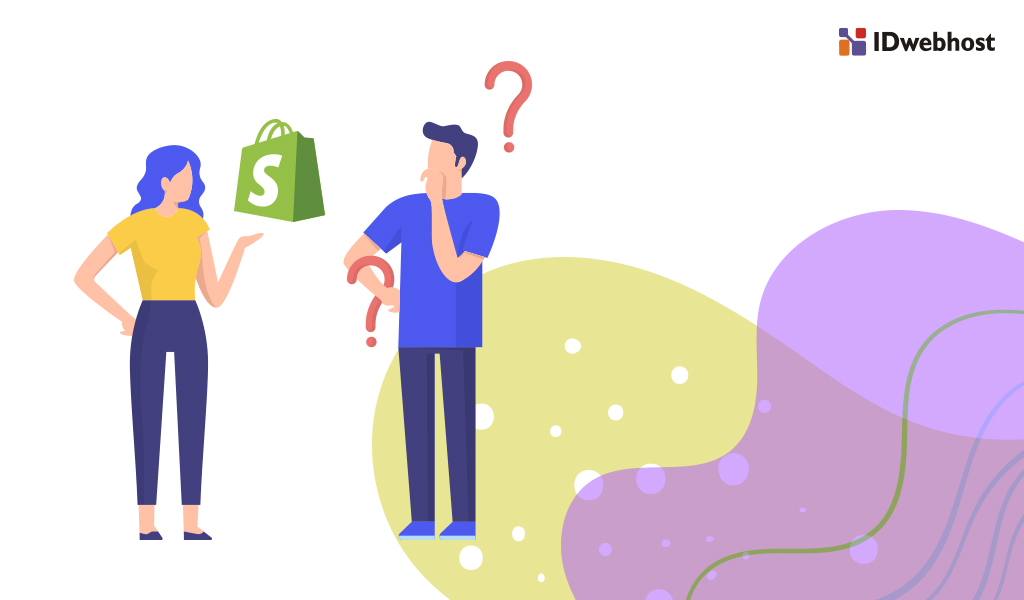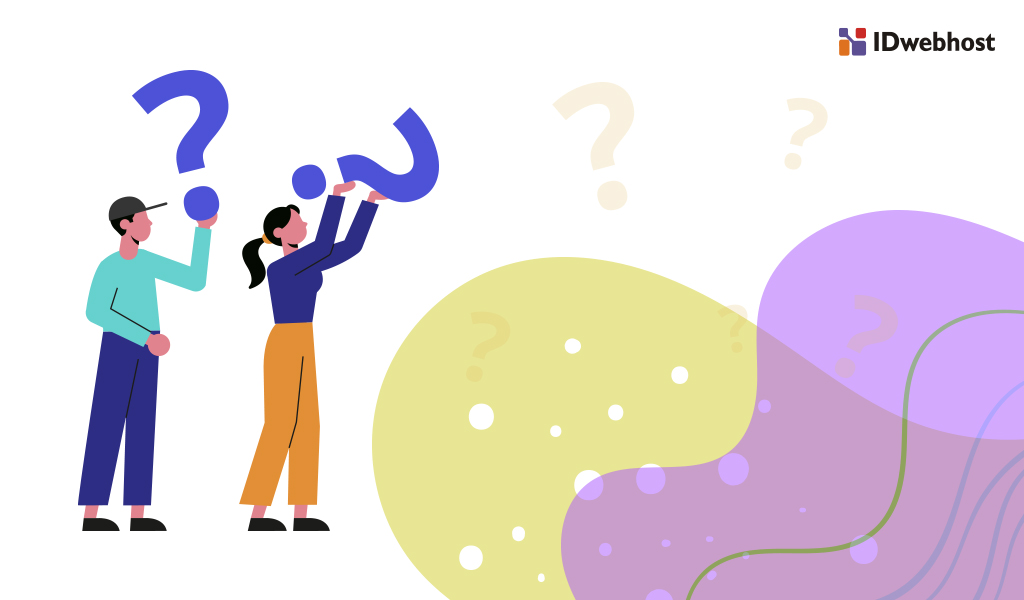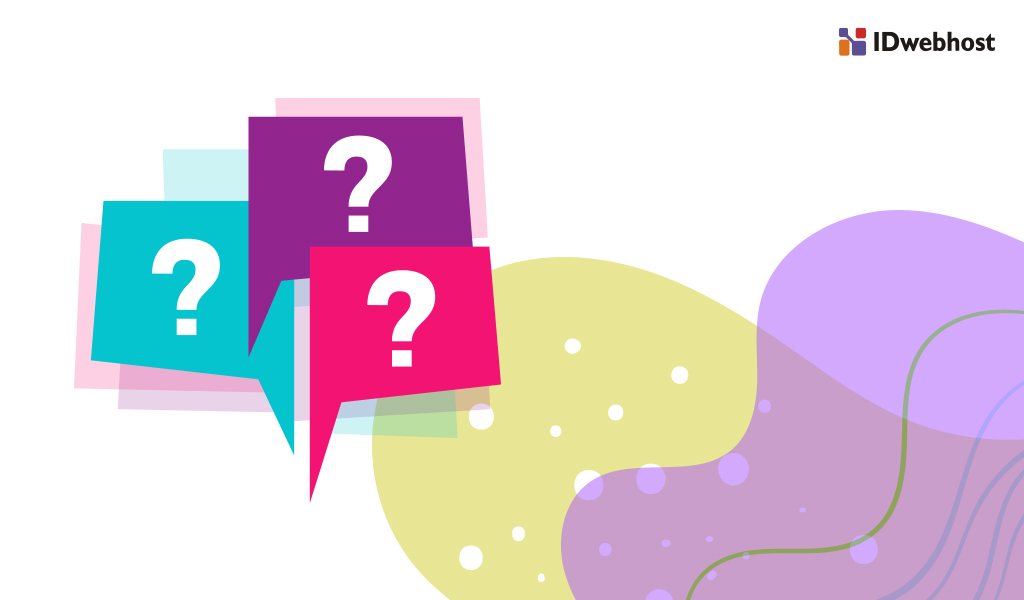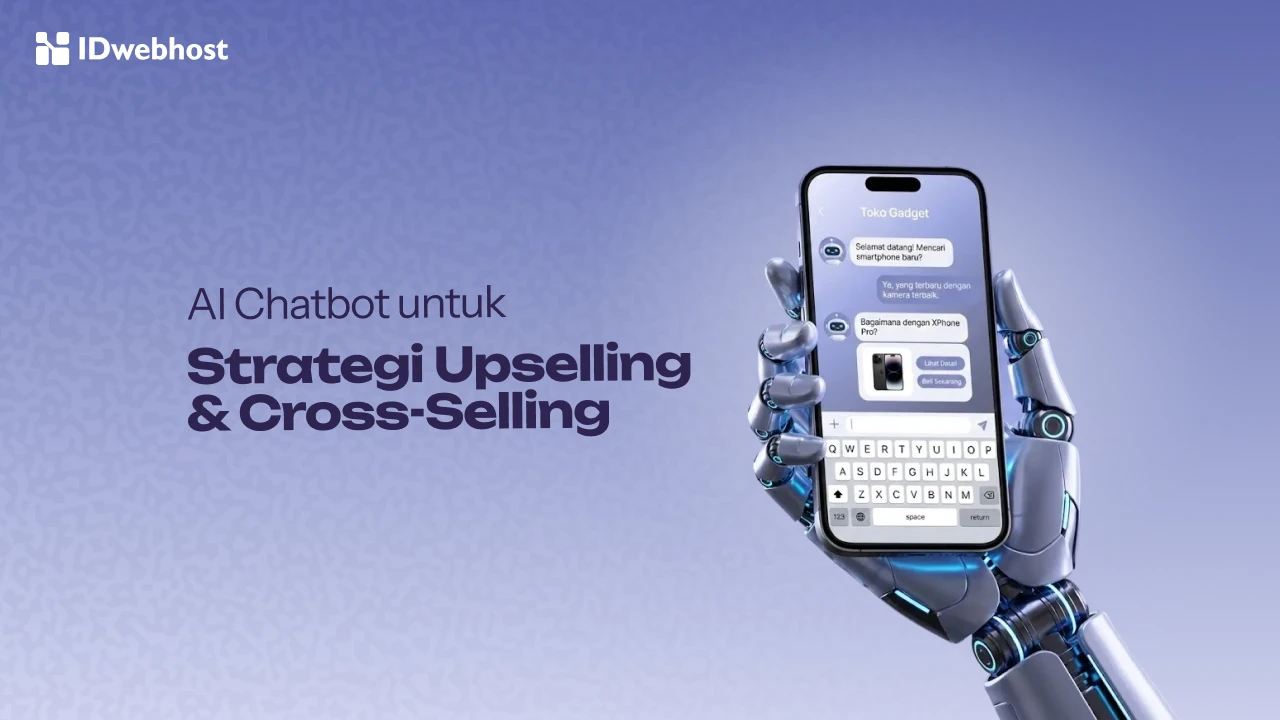Cara Menggunakan Shopify, Ini Caranya

Anda mempunyai sebuah toko online dan tidak mengerti hal yang berkaitan dengan coding dan juga pemrograman sama sekali? Nah, sekarang Anda tidak perlu lagi khawatir karena Anda tetap bisa mempunyai toko online tanpa harus mengerti coding maupun bahasa pemrograman. Anda dapat membuat toko online dengan menggunakan Shopify. Cara menggunakan shopify sangat mudah, sehingga sangat bisa dijadikan solusi untuk membuat sebuah toko online tanpa coding. Anda juga perlu tahu, Shopify menawarkan shop builder dengan mudah, desain toko yang banyak hingga pengelolaan toko online dengan melalui handphone yang Anda punya.
- 1 Apa itu Shopify?
- 2 Cara Menggunakan Shopify, Daftar Terlebih Dahulu
- 3 Cara Menggunakan Shopify
- 3.1 Mulai Berkenalan dengan Dashboard dan Beberapa Fungsinya
- 3.2 Mulai Menambahkan Produk di Shopify
- 3.3 Add Product
- 3.4 Mengisi Data Produk
- 3.5 Menambahkan Gambar Produk
- 3.6 Menambahkan Inventaris Produk
- 3.7 Mengisi Detail Informasi Pengiriman Produk
- 3.8 Menambahkan Variasi Produk
- 3.9 Optimasikan SEO Produk
- 4 Shopify Sudah Bisa Anda Gunakan
Apa itu Shopify?
Shopify merupakan sebuah ecommerce web builder yang berbayar yang dapat dimanfaatkan untuk membuat sebuah toko online. Dari manajemen produk, inventaris harga, sampai dengan shipping. Platform ini sangat cocok digunakan untuk para pemilik bisnis yang ingin sekali membuat sebuah toko online tanpa harus mempunyai pengalaman coding. Anda juga hanya perlu untuk mendaftarkan diri pada situs resmi Shopify, kemudian, Anda dapat membuat sebuah website toko online lewat dashboard yang sudah disediakan. Apalagi, dashboard yang ada sangat mudah untuk dipahami oleh orang awam. Shopify sendiri menawarkan 3 paket yang berbeda, mulai dari Basic Shopify, Shopify dan Advanced Shopify. Namun, Anda juga bisa mencoba untuk memanfaatkan kesempatan trial dalam 14 hari untuk mencoba terlebih dahulu tanpa membayar.
Cara Menggunakan Shopify, Daftar Terlebih Dahulu
-
Cara Menggunakan Shopify, Buka situs shopify
Yang harus Anda lakukan pertama kali adalah mengunjungi link www.shopify.com agar bisa melakukan pendaftaran dan juga untuk mendapatkan akses agar bisa membangun sebuah toko online yang Anda inginkan. Anda dapat memulainya dengan klik pada “Start Free Trial”.
-
Cara Menggunakan Shopify, Isi Email dan juga Password
Setelah melakukan klik pada “Start Free Trial” nantinya kan muncul sebuah form “Start your free 14-day trial of Shopify”. Anda dapat mempunyai sebuah toko online di Shopify tentunya dengan masa percobaan yang dibatasi hanya 14 hari saja. Lengkapi data yang memang diminta oleh pihak Shopify, kemudian setelah semua data terisi dengan tepat, Anda bisa klik pada “Create Your Store” agar bisa melanjutkan ke tahap selanjutnya agar bisa membangun sebuah toko online.
-
Cara Menggunakan Shopify, Mulai Mengisi Data Toko Online
Anda bisa menceritakan sedikit tentang diri Anda, kemudian klik pada “next” agar dapat melanjutkan misi Anda untuk membangun sebuah toko online.
-
Cara Menggunakan Shopify, Mulai Menambahkan Alamat
Anda juga harus mengisi form “Add an address so you can get paid” dan Anda juga harus memastikan bahwa semua data yang sudah diisi sesuai dengan data diri pribadi Anda. Karena nantinya akan dipakai untuk alamat bisnis default Anda kedepan.
Cara Menggunakan Shopify
Setelah berhasil melakukan pendaftaran, sekarang Anda harus belajar untuk membuat sebuah toko online dan cara menggunakan shopify. Ikuti langkah-langkah berikut ini:
-
Mulai Berkenalan dengan Dashboard dan Beberapa Fungsinya
Ketika proses pendaftaran yang Anda lakukan sudah berhasil, Anda bisa langsung melanjutkan ke halaman dashboard. Dari segi tampilan, dashboard shopify terdapat beberapa menu, diantaranya:
- Home: merupakan halaman depan yang digunakan untuk mengelola segala aktivitas yang terjadi pada toko Anda secara detail dan ringkas.
- Orders: sebuah halaman yang berisi tentang pemesanan produk yang Anda punya, pada menu ini Anda dapat melakukan pengelolaan pada pesanan yang masuk sampai dengan status pembayaran.
- Product: halaman yang berfungsi untuk pengelolaan produk yang akan Anda jual, pada menu inilah Anda dapat mengelola produk dengan gambar. Dari membuat kategori sampai Gift Card.
- Customers: pada halama customers, Anda dapat melihat informasi yang berkaitan dengan pelanggan secara detail.
- Analytics: merupakan sebuah halaman yang berisi tentang semua jenis transaksi jual beli, dan juga keuntungan sampai dengan kerugian. Anda juga dapat melihat semua laporan transaksi secara detail.
-
Mulai Menambahkan Produk di Shopify
Setelah Anda memahami isi pada dashboard beserta fungsinya masing-masing, Anda juga harus mengetahui bagaimana menambahkan produk di Shopify.
-
Add Product
Klik Add product, dan setelahnya Anda akan bisa menemukan button “Add Product”, klik agar bisa melanjutkan ke langkah berikutnya.
-
Mengisi Data Produk
Kemudian, isikan semua data yang ada kaitannya dengan produk Anda. Pastikan terlebih dahulu bahwa informasi yang diberikan sudah jelas dan detail. Agar bisa menjaga kepercayaan customer dan juga kenyamanan calon konsumen Anda.
-
Menambahkan Gambar Produk
Anda bisa menambahkan gambar yang berkaitan dengan produk Anda. Pada “Add Image from URL” mempunyai fungsi agar bisa menambahkan gambar yang diambil dari sebuh situs. Dan “Add Images” yang fungsinya untuk mengambil gambar yang berasal dari computer Anda.
- Pricing, bisa Anda gunakan untuk memasukkan harga produk. Berilah ceklist pada “Charge taxes on this product” ketika Anda merasa perlu untuk membebakan pajak kepada pembeli Anda.
- Collections digunakan untuk menambahkan beberapa koleksi Anda.
- Tag bisa Anda gunakan agar bisa mengklasifikasikan produk
-
Menambahkan Inventaris Produk
Menu ini masih berada di halaman yang sama. Inventory ini mempunyai fungsi untuk memasukkan data yang berdasarkan kebijakan bisnis milik Anda. Mulai dari SKU, Barcode sampai dengan Inventory policy.
-
Mengisi Detail Informasi Pengiriman Produk
Pada menu ini Anda dapat mengatur detail pengiriman produk dan lain sebagainya. ANda harus melengkapi data yang sesuai dengan kebijakan dari bisnis Anda.
-
Menambahkan Variasi Produk
Pada menu varians ini Anda dapat menambahkan detail tentang produk Anda. Contohnya adalah variasi yang dimulai dari ukuran, warna dan apapun yang memang Anda perlukan agar bisa menunjang penjelasan mengenai produk Anda. Selain itu, Anda juga dapat menentukan harga yang berbeda pada masing-masing variasi yang telah dibuat.
-
Optimasikan SEO Produk
Optimasi SEO merupakan sebuah fitur yang memang disediakan oleh shopify. Dan SEO juga adalah sebuah factor pentig agar bisa meningkatkan traffic toko online. Sehingga Anda tidak perlu lagi merasa bingung untuk menentukan tampilan setiap produk di toko online pada mesin pencari nantinya.
Perlu Anda ketahui jika semua tools yang terdapat dalam dashoard Shopify hanya akan bekerja dengan maksimal jika Anda sudah berlangganan. Tools order dan juga produk (Gift Card) merupakan tools yang belum dapat Anda gunakan jika Anda belum berlangganan.
Shopify Sudah Bisa Anda Gunakan
Shopify merupakan CMS sebuah toko online premium yang dapat Anda nikmati dengan maksimal ketika Anda mulai berlangganan. Dengan menggunakan Shopify dalam membangun sebuah toko online bukan merupakan suatu yang sulit, karena cukup mudah dan juga cepat. Sehingga Anda dapat memaksimalkan semua yang sudah disediakan oleh Shopify.
Jika Anda mempunyai pertanyaan seputar internet atau dunia marketing secara online, jangan sungkan untuk meninggalkan komentar dibawah. Dan jangan lupa untuk mensubscribe blog IDwebhost agar tidak ketinggalan info menarik lainnya.